この記事はこちらの続編です。デリバリーパイプラインを作ってみました。
前提
- GitHubのアカウントを持っている
- PCにgitがインストールされていてgit add, commit, push等基本的な操作を習得している
- AWS, Azure, GCP等のクラウドプラットフォームを利用できる
手順
デリバリーターゲットの作成
アプリケーションのデリバリー先となる環境を作成します。この記事ではdevelopment, qa, staging, productionの4つのステージを作成します。Environmentsをクリック、右側の+Create Environmentをクリックします。
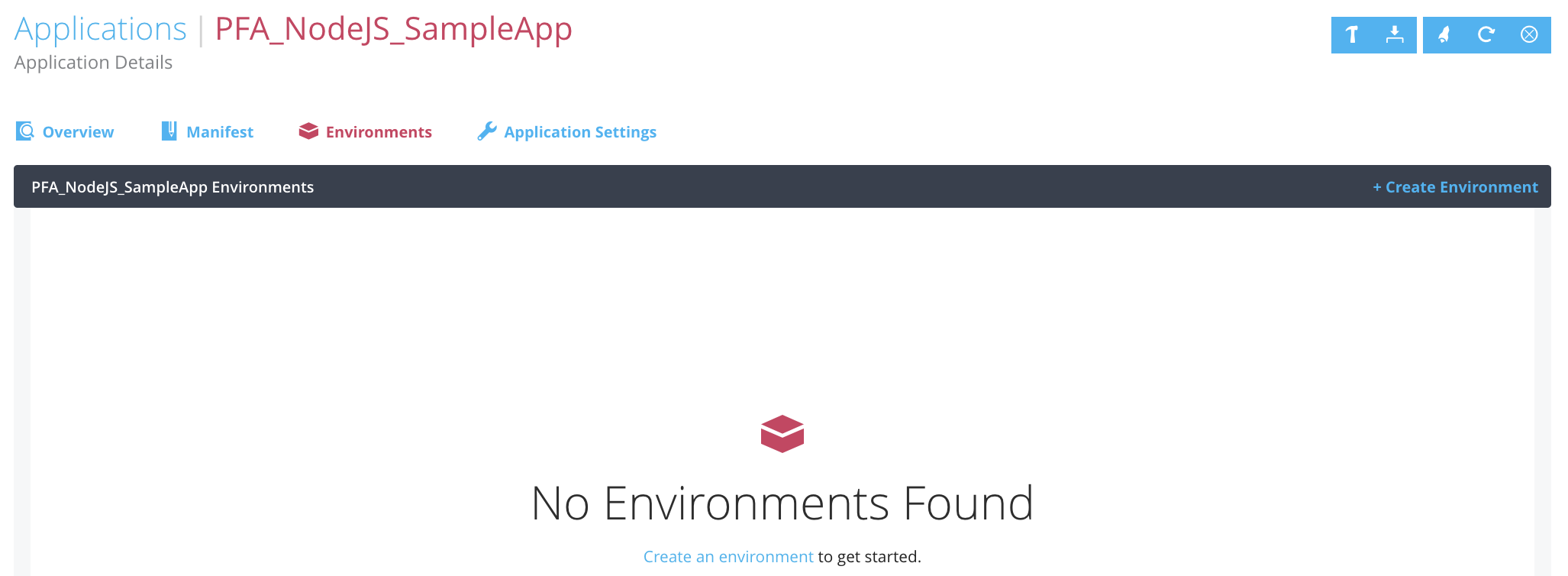
Environment Nameにdevelopmentを入力してCreateを押します。同じ手順でqa, staging, productionを作成します。

Environmentに紐付けるサーバを設定します。トップバーのServersをクリック、Add Serverを押します。Add Existing Serverを押してPipelinesのAgentインストール手順に従いAgentをインストールします。インストール完了後、サーバを選択してAdd Environmentsを押し、development, qa, staging, productionの各Environmentにサーバを追加します。


$ curl -sSL https://pipelines.puppet.com/download/client | sh
$ sudo /usr/local/bin/distelli agent install
Distelli Email: hisashi.yamaguchi@puppet.com
Password:
デリバリーパイプラインの作成
トップバーのApplications -> PFA_NodeJS_SampleAppをクリックし右下のCreate Targetを押します。

Existing Environmentからdevelopmentを選択してAdd Targetを押します。同様の手順でqa, staging, productionの順で追加します。

右側のデリバリーパイプラインでAuto Deployチェックボックスを全てチェックします。

承認ゲートの作成
production -> Environments -> Environment Settings -> DeploymentをクリックしてSet Approval Permissionsをチェックし、あらかじめ作成済みのグループを選択してSaveを押します。
グループの作成手順は割愛しています。

動作確認
READMEを編集してリモートリポジトリにコミット、自動的にデリバリーパイプラインが流れるか確認します。NEW EVENTSが表示されてその後各々のターゲットにデリバリーされればデリバリーは成功です。
$ vi README
update.
$ git push origin master

productionのPendingApprovalをクリックします。

Approve and Deployを押します。

緑色の画面が表示されればディプロイも成功です。
